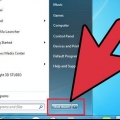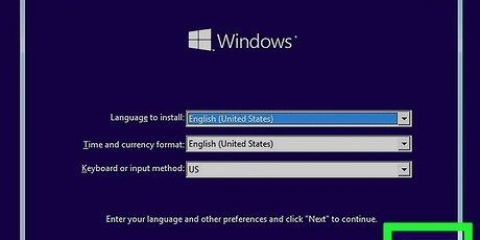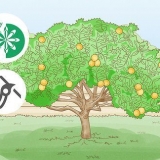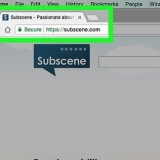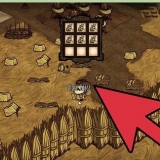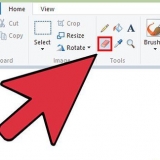Descargue e instale CPU-Z desde este sitio web: www.cpuid.com. Lanzar CPU-Z. Haga clic en la pestaña `CPU` y tome nota de lo que se muestra en el campo `Paquete`.







Si ha separado la sección de enfriamiento de la placa base, todavía está unida al procesador con pasta térmica. Mueva suavemente el disipador de calor hacia adelante y hacia atrás hasta que se desenganche del procesador. Si va a reutilizar el disipador de calor con su nuevo procesador, limpie el exceso de pasta térmica de la parte inferior del disipador de calor con un poco de alcohol.













Reinstalar Windows 7 Reinstalar Windows Vista Reinstalar Windows XP Reinstalar Ubuntu Linux Reinstalar Windows 8 Reinstalar Windows 10
Instalación de un nuevo procesador
Contenido
El procesador, también conocido como `CPU`, es el sistema nervioso central de su computadora. Al igual que otros componentes de la computadora, los procesadores pueden volverse obsoletos rápidamente o dejar de ser compatibles, y regularmente se lanzan nuevas versiones más potentes. Actualizar su procesador es una de las "actualizaciones" más caras que puede hacer, pero puede hacer que su computadora sea significativamente más rápida. Verifique cuidadosamente qué procesadores son adecuados para su computadora antes de comprar una actualización.
Pasos
Parte 1 de 3: Comprobación de la compatibilidad de la placa base

1. Encuentre la documentación de su placa base. El factor más importante para determinar qué procesadores puede instalar es el tipo de zócalo de su placa base. AMD e Intel usan diferentes zócalos, y ambos fabricantes usan diferentes tipos de zócalos, según el procesador. En la documentación de tu placa base encontrarás la información necesaria sobre el tipo de socket.
- Nunca puedes instalar un procesador Intel en una placa base AMD, o viceversa.
- No todos los procesadores del mismo fabricante utilizan el mismo zócalo.
- No puede actualizar el procesador con una computadora portátil.

2. Use el programa `CPU-Z` para determinar qué tipo de socket tiene. CPU-Z es una utilidad gratuita que te ayuda a determinar qué hardware hay en tu computadora. Este es el programa más fácil para determinar el tipo de socket de su placa base.

3. Inspeccione visualmente la placa base si no puede encontrar ninguna documentación. Abra su computadora, encuentre el número de modelo de su placa base y búsquelo en línea.
Haga clic aquí para obtener instrucciones detalladas sobre cómo inspeccionar visualmente la placa base.

4. Lleve su antiguo procesador a una tienda de informática si no puede averiguar qué es. Si aún no sabes cuál es el tipo de socket, retira el procesador antiguo y llévalo a una tienda especializada en informática. Los técnicos que trabajan allí pueden decirle cuál es el tipo de zócalo y pueden hacer recomendaciones sobre qué procesadores son buenos reemplazos.

5. Considere comprar una nueva placa base si desea actualizar. Si desea colocar un nuevo procesador en una computadora vieja, es muy probable que los tipos de socket no coincidan. Cuanto más antigua sea la computadora, menor será la posibilidad de que aún pueda comprar procesadores para ese tipo de zócalo específico. Comprar una nueva placa base con un nuevo procesador suele ser una mejor opción.
Nota: si compra una placa base nueva, también debe comprar RAM nueva, porque la RAM antigua a menudo no cabe en las placas base nuevas.
Parte 2 de 3: Quitar su antiguo procesador

1. Abre la caja de tu computadora. Para acceder a su procesador necesita abrir la carcasa. Apague la computadora y desconecte todos los cables. Coloque la computadora de costado con los conectores en la parte posterior más cerca de la parte superior de la mesa. Retire el panel lateral con un destornillador Phillips o aflojando los tornillos manuales.

2. Asegúrate de estar conectado a tierra. Siempre debe estar debidamente conectado a tierra antes de trabajar en el interior de una computadora. Coloque una muñequera antiestática en el metal de la carcasa de la computadora o toque un grifo de agua de metal.

3. Ubique la sección de enfriamiento de la CPU. Casi todos los procesadores tienen una sección de enfriamiento montada en la parte superior. Eso es un `disipador de calor` de metal al que se monta un ventilador. Debe eliminar esto para obtener acceso al procesador.

4. Retire los cables y componentes que bloquean el acceso al procesador. Dentro de una computadora puede haber mucha gente, a menudo hay todo tipo de cables y componentes que bloquean el acceso a la sección de enfriamiento de la CPU. Afloje todo lo necesario para llegar a la CPU, pero asegúrese de recordar qué va dónde.

5. Retire el disipador de calor de la CPU. Separe y retire la sección de refrigeración de la placa base. La mayoría de las secciones de enfriamiento están aseguradas con cuatro puntas que puede aflojar con los dedos o con un destornillador de cabeza plana. Algunas secciones de enfriamiento tienen un soporte en la parte posterior de la placa base que debe quitarse primero.

6. Afloje la palanca en el costado de la cubierta del zócalo de la CPU. Esto levantará la cubierta y ahora puede quitar la CPU.

7. Levante con cuidado la CPU hacia arriba. Tome la CPU por los lados y asegúrese de mover la CPU hacia arriba para no dañar los frágiles pines. Es posible que deba girar un poco el procesador para sacarlo de debajo de la tapa, pero no lo haga hasta que los pines estén libres.
Si desea conservar la CPU, colóquela en una bolsa antiestática. Además, si va a almacenar una CPU AMD, intente presionar los pines de la CPU en espuma antiestática para evitar daños en los pines.
Parte 3 de 3: Instalación de su nuevo procesador

1. Instale su nueva placa base (si es necesario). Si también reemplaza su placa base, primero debe hacerlo. Retire todos los componentes y cables de su antigua placa base y luego saque la placa base de la caja. Instale la placa base nueva en la carcasa, usando pernos nuevos si es necesario.

2. Asegúrate de estar conectado a tierra. Vuelva a verificar que esté correctamente conectado a tierra antes de sacar el nuevo procesador del paquete. Una descarga electrostática puede quemar el procesador, inutilizándolo.
Vuelva a tocar un grifo de agua de metal si no está seguro.

3. Retire el nuevo procesador de la bolsa protectora. Agárralo por los bordes y trata de no tocar ningún pin o contacto.

4. Compare las muescas o el triángulo del procesador con el zócalo. Según el procesador y el zócalo, verá diferentes muescas en los bordes o un pequeño triángulo. Esto está destinado a poder ver en qué posición se debe montar la CPU.

5. Coloque con cuidado el procesador en el zócalo. Cuando esté seguro de que el procesador está en la posición correcta, coloque con cuidado el procesador directamente en el zócalo. Esto debe ser recto, por lo que no oblicuo.
Nunca debe aplicar fuerza para colocar el procesador en su lugar. Si aplica fuerza, las clavijas pueden romperse o doblarse, y luego puede tirar el procesador a la basura.

6. Vuelva a colocar la cubierta del zócalo. Cuando el procesador esté correctamente colocado, puede volver a colocar la cubierta del zócalo y apretar la palanca nuevamente para que el procesador permanezca firmemente en su lugar.

7. Pon un poco de pasta térmica en el procesador. Antes de instalar el disipador de calor, aplique una fina capa de pasta térmica en la parte superior de la CPU. Esto dirige el calor de la CPU al disipador de calor, eliminando las irregularidades de las superficies de contacto.

8. Asegure el disipador de calor de la CPU. El proceso difiere según el tipo de elemento de refrigeración. Los disipadores de calor de Intel están conectados a la placa base con cuatro protuberancias, mientras que los disipadores de calor de AMD deben montarse oblicuamente en un marco de metal.
Conecte el elemento de enfriamiento al VENTILADOR DE LA CPU-conector en su placa base. Esto suministra energía al ventilador del elemento de enfriamiento.

9. Vuelva a colocar todo lo que desató anteriormente. Antes de volver a cerrar la computadora, asegúrese de que todo esté reconectado como debe estar, todo lo que desconectó para acceder a la CPU debe volver a conectarse.

10. Cierra la carcasa. Vuelva a colocar el panel lateral y asegúrelo con los tornillos. Vuelva a colocar la computadora debajo de su escritorio y conecte todos los cables en la parte posterior.

11. Intenta encender tu computadora. Si solo reemplazó el procesador, no su placa base, entonces probablemente pueda iniciar su computadora. Abra CPU-Z o la ventana Propiedades del sistema (⊞ ganar+pausa) para asegurarse de que su nuevo procesador sea reconocido.

12. Vuelva a instalar su sistema operativo (si es necesario). Si instaló una nueva placa base, o si el procesador es muy diferente de su antiguo procesador, entonces probablemente necesite reinstalar su sistema operativo. Si tiene problemas de arranque después de instalar su nuevo procesador, reinstalar su sistema operativo es la solución.
Artículos sobre el tema. "Instalación de un nuevo procesador"
Оцените, пожалуйста статью
Similar
Popular